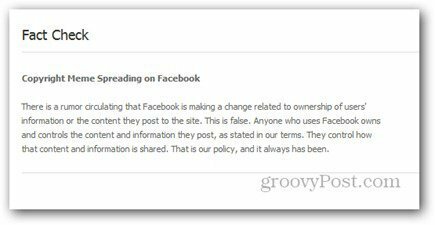Kuidas kohandada Outlook 2016 lugemispaanide fonte
Microsofti Kontor Väljavaade / / March 17, 2020
Viimati uuendatud
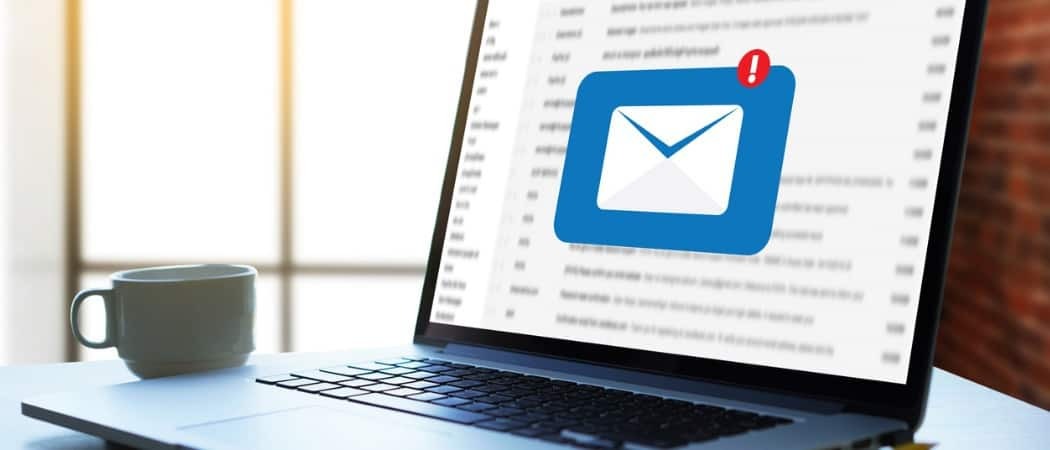
Siit saate teada, kuidas muuta ja kohandada Outlook 2016 lugemispaanil e-posti pealkirjade, rea pealkirjade ja kirjade fondi fonti.
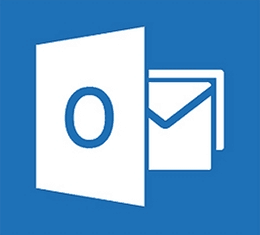 Enamik inimesi teab, et nad saavad värviteemasid muuta Office 2016 personaalarvutile ja Maci versioon. Värvide muutmine on populaarne viis Outlooki ja teiste komplekti kuuluvate programmide ilme ja välimuse kohandamiseks. Kuid kas teadsite, et saate fonte ka lugemispaanil kohandada?
Enamik inimesi teab, et nad saavad värviteemasid muuta Office 2016 personaalarvutile ja Maci versioon. Värvide muutmine on populaarne viis Outlooki ja teiste komplekti kuuluvate programmide ilme ja välimuse kohandamiseks. Kuid kas teadsite, et saate fonte ka lugemispaanil kohandada?
Me näitasime teile juba kuidas fonte kohandada rakenduses Outlook 2010 kuid sellest ajast alates on asjad üsna vähe muutunud. Siit saate teada, kuidas leida see vähetuntud seade e-posti pealkirjade, rea pealkirjade ja sõnumite kogu fondi kohandamiseks.
Kohandage Outlook 2016 lugemispaanide fonte
Esiteks valige lindist Vaade sakk ja siis Kuva seaded.
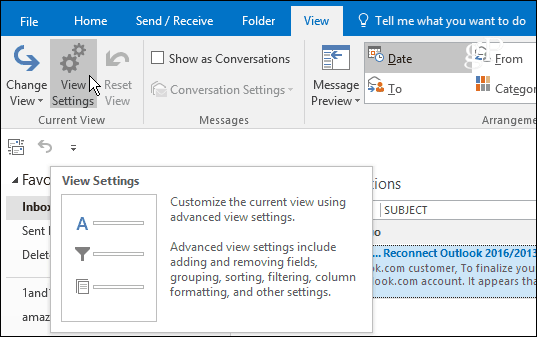
Täpsema vaate sätete akna ilmumisel on märkimiseks kaks nuppu, mis võimaldavad fonte muuta - Muud seaded ja Tingimuslik vormindamine.
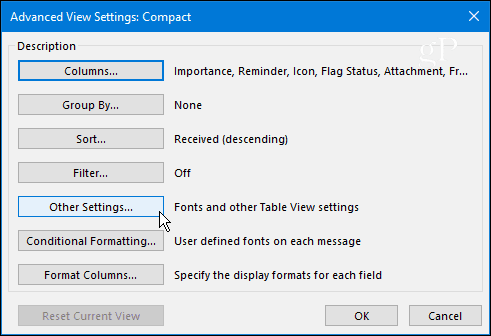
Muud seaded saate kohandada veerupäiste, sõnumite eelvaate ja muu fonte. Näiteks eelistan, et minu lugemispaneel oleks seatud põhja, mille saate siin üles seada või minnes
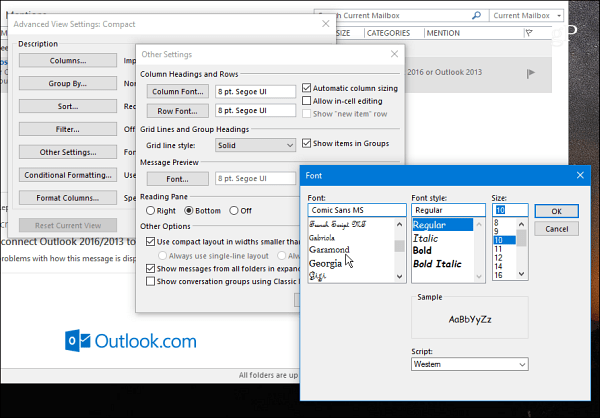
Minge edasi ja mängige erinevate seadetega ringi, kuni saate soovitud ilme. Allpool toodud näites muutsin fontide veerg, rida ja sõnumi eelvaade kõigi lemmikuteks - Koomiks Sans (ja jah, see oleks nali).

Kasutage tingimuslikku vormindamist
Tingimuslik vormindamine võimaldab teil asju kohandada põhineb e-posti reeglitel olete sisse seadnud. Vaikimisi on lubatud seitse reeglit, mida saate kohandada või lisada oma. Loote reegli, valides Lisage> Tingimus> Veel valikuid ja lisage oma reegel sinna. Allpool toodud näites lõin reegli ainult loetavatele üksustele.
Seejärel määrasin fontiks ShowCard Gothic. Kui teil on hõivatud postkast, on reeglite alusel fontide kohandamise võimalus hea viis kõige tähtsamate e-kirjade saatmiseks teie tähelepanu juhtimiseks.
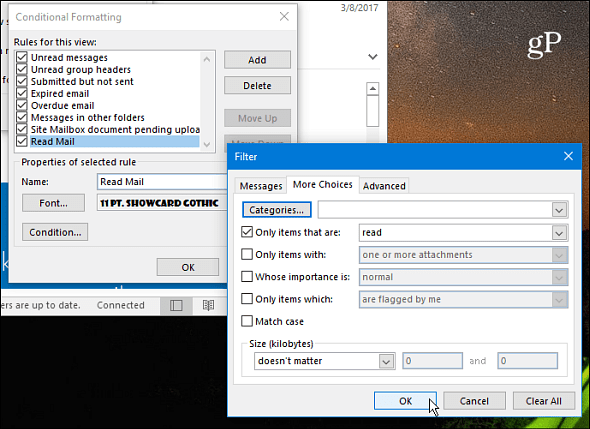
Pärast vaid mõne näpunäite tegemist jõudsin just selleni oma lugemispaanil. Muidugi saate seadistada asju, mis sobivad teie ja teie töövoo jaoks kõige paremini.
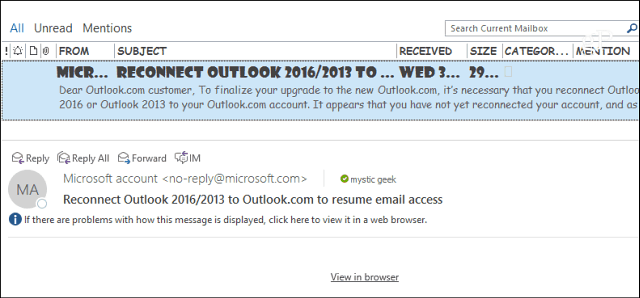
Veel üks säte, mida tasub esile tõsta, on võime muuta kirja tekstis olevat fonti suuremaks. Fondi suuruse suurendamiseks või vähendamiseks kasutage lihtsalt paremas alanurgas asuvat liugurit. Või valige suuminupp ja valige konkreetne suurus. Teine suumimise viis on hoida sõnumi põhiosas all Ctrl-klahvi ja kerida hiire ratast üles või alla.
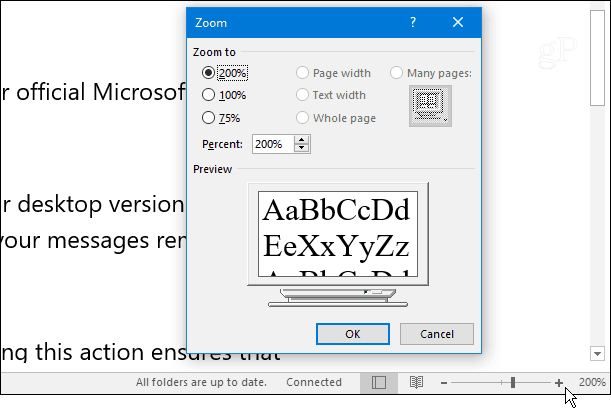
Kas teile meeldib kohandada Outlooki lugemispaanide fonte? Jäta meile allpool kommentaar ja ütle meile, mis sulle kõige paremini sobib.